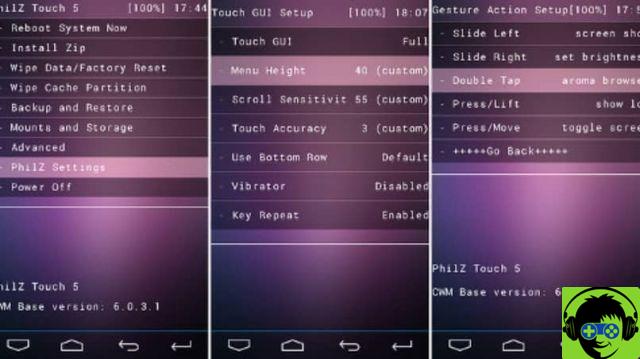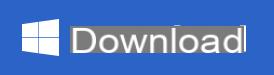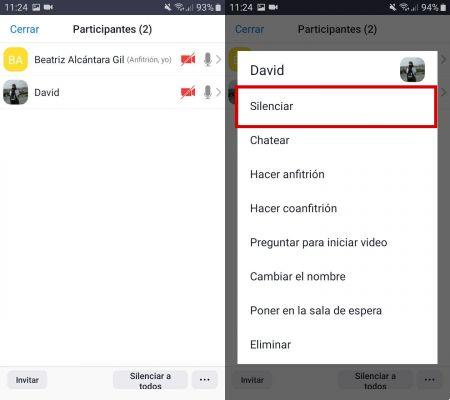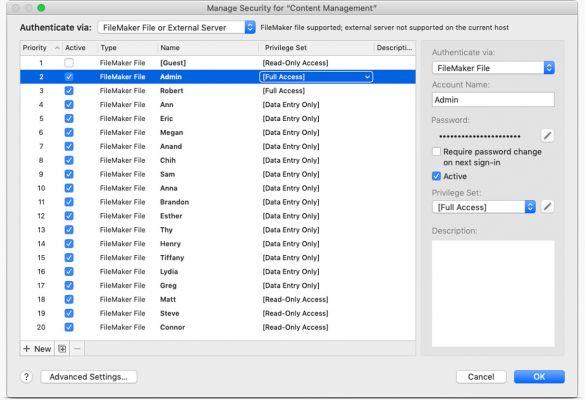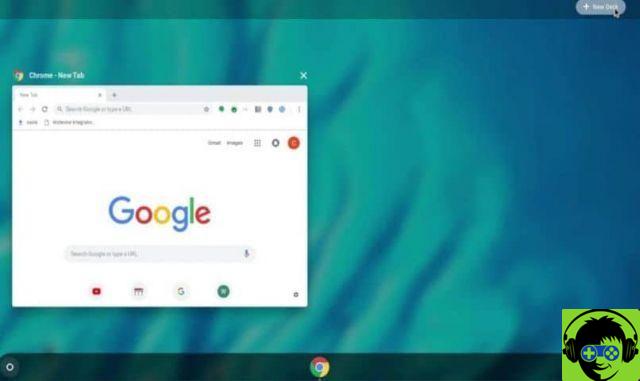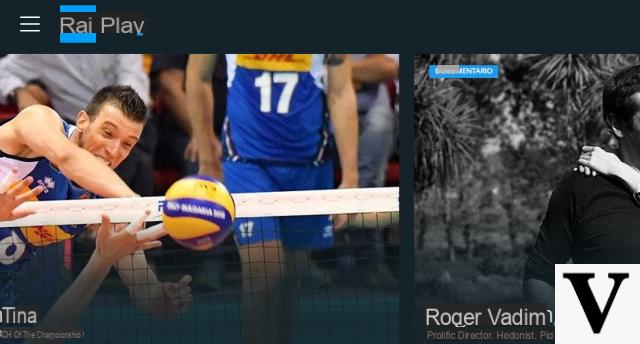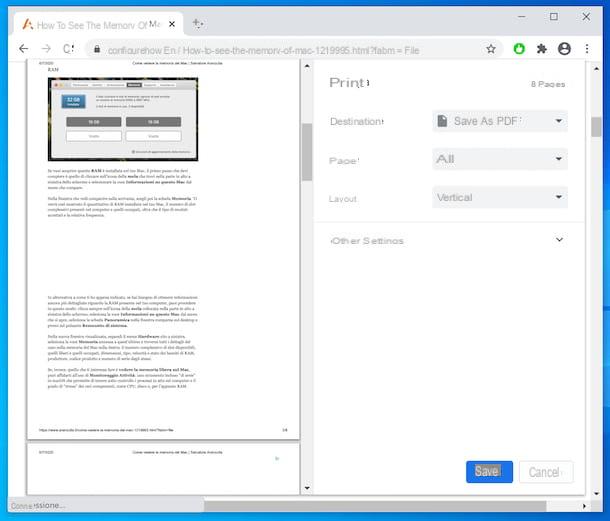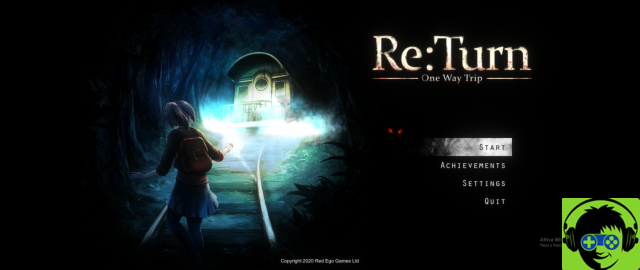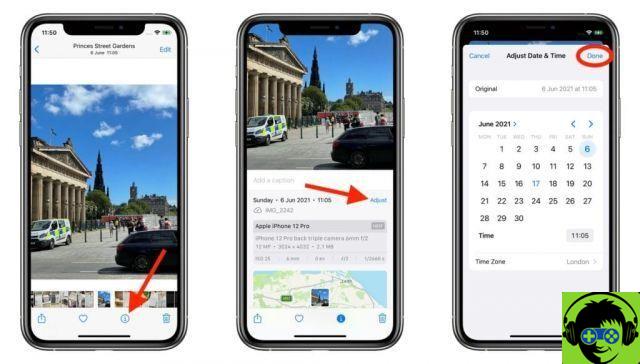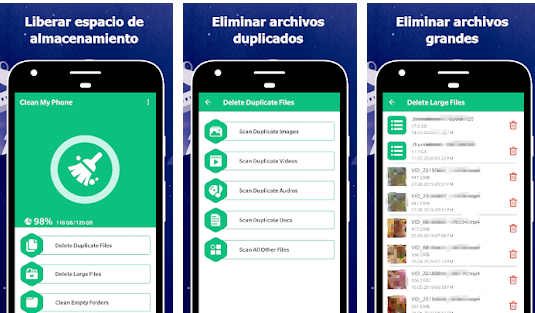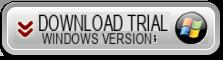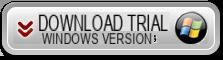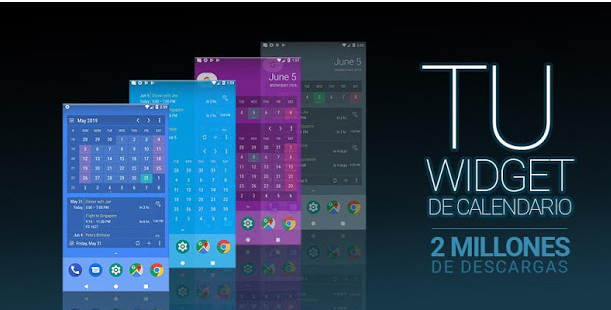Découvrez comment personnaliser la barre supérieure du Finder
À l'aide du Finder, vous pouvez effectuer diverses actions sur votre Mac , puisqu'il s'agit du gestionnaire des fichiers présents sur votre Mac ; Grâce à son interface fluide vous pouvez le gérer facilement et commodément, ainsi qu'organiser efficacement vos dossiers.
Cependant, pour plus de commodité et une meilleure gestion de votre Mac, vous pouvez personnaliser la barre supérieure du Finder ; Nous vous expliquerons comment le fabriquer afin que vous puissiez l'adapter à vos besoins.
Personnaliser la barre supérieure
Pour commencer à personnaliser la barre supérieure du Finder, vous devez la lancer en cliquant sur l'icône de votre Mac.
La première configuration que vous pouvez faire est de décider si vous voulez afficher la barre d'outils ou si vous voulez la masquer ; Pour ce faire, vous devez choisir l'option " vue » Et choisissez ensuite l'une de ces 2 options qui s'afficheront : « masquer » ou « afficher » la barre d'outils. Notez que si vous choisissez l'option Masquer, la barre latérale est également masquée.

Une autre personnalisation disponible est celle de ajuster la taille de ladite barre ; Ce que vous devez garder à l'esprit, c'est que selon la taille que vous choisissez, les éléments seront affichés.
Dans le cas où la taille choisie est très petite, vous pourrez voir le symbole des crochets angulaires sur le côté droit ; cela indique qu'il y a d'autres éléments à afficher, si vous voulez tous les voir, il vous suffit de l'agrandir ou de le maximiser en double-cliquant dessus.
Vous pouvez aussi modifier des éléments qui apparaissent dans la barre supérieure du Finder ; en d'autres termes, vous pouvez ajouter ou supprimer des éléments simplement en les faisant glisser avec la souris. Pour ajouter, vous devez maintenir la touche « commande » enfoncée, puis faire glisser le nouveau fichier dans la barre du Finder ; relâchez lorsque vous voyez le signe plus (+) en vert.
Pour supprimer des éléments de la barre supérieure du Finder, vous devez également maintenir la touche "commande" enfoncée ; puis faites glisser l'élément hors de la barre, de sorte que vous ne l'ayez pas à l'intérieur de la barre.
De plus, vous pouvez ajuster l'apparence des éléments, par exemple en ajoutant des espaces entre les éléments ; ou vous pouvez également ajouter du texte à l'icône. De la même manière vous pouvez aligner les éléments de la barre ; dans ce cas, il vous suffit d'appuyer sur la touche de commande et de la maintenir enfoncée, puis vous pouvez faire glisser l'élément vers la nouvelle position que vous souhaitez lui donner.
Vous pouvez également personnaliser la barre latérale du Finder
Pour faire du Finder votre meilleur outil, vous pouvez aussi personnaliser la barre latérale ; en principe, vous pouvez masquer ou afficher la barre d'outils latérale ; Pour cela, choisissez l'option d'affichage puis l'option que vous souhaitez, "afficher" ou "masquer".

Vous pouvez également modifier sa taille, pour cela vous devez faire un clic droit sur la barre de séparation ; vous pouvez ensuite le faire glisser et l'ajuster à la taille souhaitée à gauche ou à droite.
Vous avez la possibilité d'ajouter des dossiers ou des applications ; s'il s'agit d'un dossier, vous pouvez le faire glisser avec le pointeur enfoncé ; puis déposez-le dans la section "Favoris". Si vous ne voyez pas "favoris", vous devez choisir Finder, puis "préférences", puis "barre latérale" et là, vous pouvez sélectionner vos éléments préférés.
Si vous avez l'intention d'ajouter une application à la barre latérale du Finder, il vous suffit d'appuyer sur la touche « commande » et de la maintenir enfoncée tout en faisant glisser l'icône de l'application que vous déplacez ; vous pouvez le trouver dans la section "favoris". Enfin, sachez que vous pouvez également afficher la barre de chemin de fichier du Finder sur votre Mac.
Ce ne sont là que quelques-uns des nombreux avantages de l'utilisation du Finder ; allez-y et personnalisez la barre supérieure du Finder sur votre Mac et vous pourrez profiter d'un look fluide adapté à vos besoins.